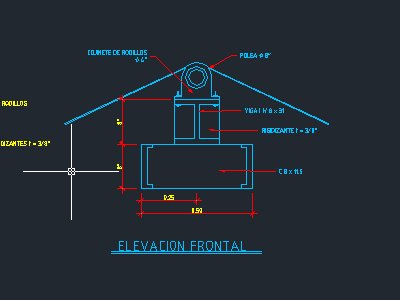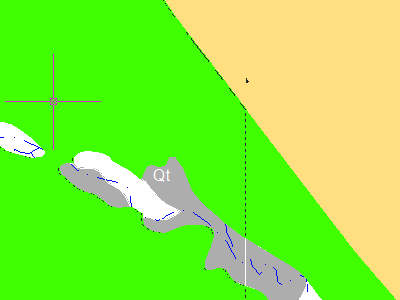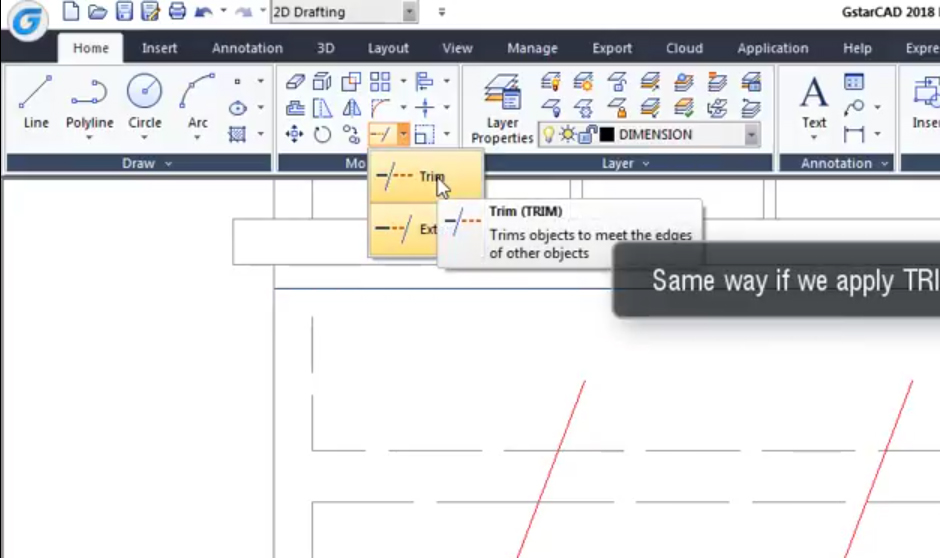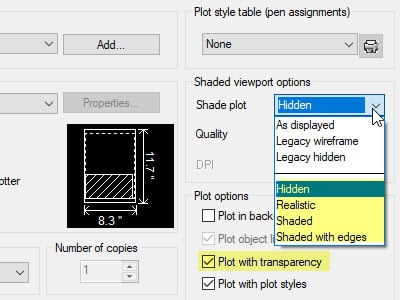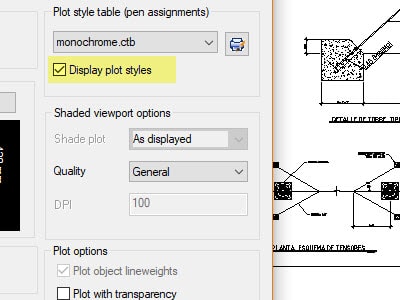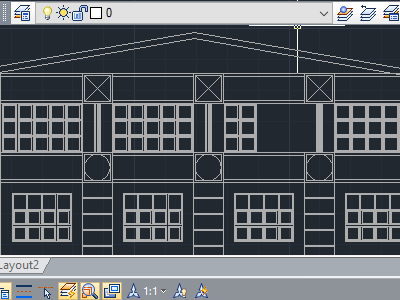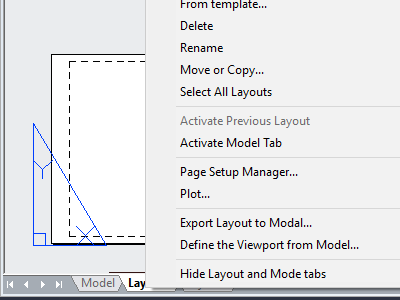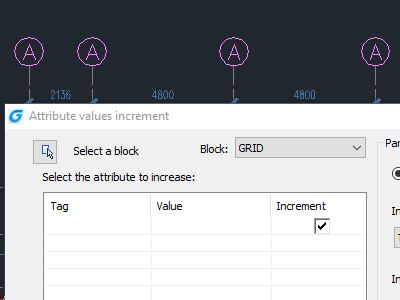NOVAS FERRAMENTAS
Inovadoras e práticas ferramentas para tornar o seu trabalho mais produtivo e rápido.
FORMATO .DWG 2018
Suporta o mais recente formato de ficheiro DWG 2018 para uma maior compatibilidade.
PERFORMANCE
A performance de operações frequentes como “OPEN”, “QSAVE”, “PLOT”, “TRIM”, “PASTE”, “MOVE”, foram melhorados significativamente. Foi mesmo conseguido obter melhor performance do que o ACAD.